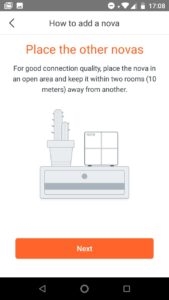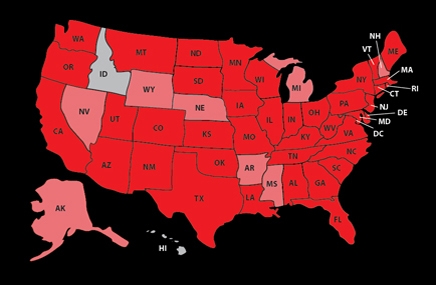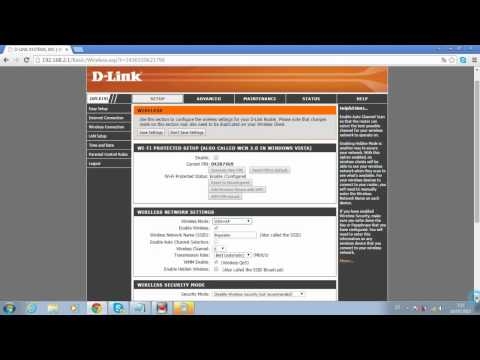さまざまな記事へのコメントで、TP-Linkルーターのインターネット接続(WAN)のインジケーターに関する質問に何度も回答しました。多くの場合、オレンジ色に点灯するため、ルーターを介したインターネットは機能しません。これはある種の故障ではないことをすぐに言わなければなりません。重要なのは、ルーターがインターネットに(インターネットプロバイダーに)接続できないということです。また、オレンジ色のWANインジケーター(惑星の形をしたアイコン)でこのエラーを通知します。
以前は、すべてのTP-Linkルーターにこのオレンジ色のインジケーターがありませんでした。すべてが1つの色で焼き付けられ、エラーまたはその他の何かで点滅しただけです。このような機能は最近登場しましたが、接続とインターネットに問題が発生した場合、インジケーターがオレンジ色(または赤色)に点灯します。私が理解しているように、TP-link TL-WR841N、TL-WR740N、TL-WR941ND、TL-WR842NDなど、すべてのルーターモデルでのこのような変更。
ルーターの種類に関係なく、問題自体は次のようになります。

ケーブルをルーターのWANポートに接続するだけで、インジケーターがオレンジ色に点灯し、ルーターを介したインターネットも機能しません。すべてが正常な場合、インジケーターは緑色になります。ケーブルがWANポートに接続されているときにルーターがまったく応答しない場合は、ルーターがインターネットケーブルを認識しないという記事の問題の解決策を参照してください。 WANポートが機能していません。
TP-Linkのオレンジ(赤)インターネットインジケーター:問題の解決策
問題は、ルーターがインターネットに接続できないことであることがすでにわかっています。ルーターをセットアップするとき、これはおそらくルーターをセットアップするときに記事で書いた最も一般的な問題であり、「インターネットアクセスがありません」または「制限されています」と表示されます。
実践が示すように、2つの主な理由があります。
- ISPに問題があります。回線上の問題、機器の問題、インターネットの料金を支払わなかったなど。インターネットが機能していることを確認する必要があります。最も簡単な方法は、インターネットをコンピュータに直接接続して確認することです。プロバイダーに電話して、プロバイダー側に問題があるかどうかを確認できます。インターネットが機能しない場合は、ルーターが接続できないことは明らかであり、WANインジケーターはオレンジ色です。
- ルーター構成が正しくありません。これが主な理由です。ルーターの設定で、インターネットプロバイダーに接続するためのパラメーターを誤って設定したか、まったく設定しなかっただけです。また、MACアドレスによるバインディングにも問題がある可能性があります。プロバイダーがそのようなバインディングを行う場合。
問題は主に設定にあるので、これを詳しく見てみましょう。
重要!ルーターを購入してインストールしたら、インターネットサービスプロバイダーに接続するようにルーターを構成する必要があります。設定で接続タイプを選択し、必要なパラメータを設定します。その後、ルーターはインターネットに接続できるようになり、WANインジケーターが緑色に変わります。
プロバイダーが動的IP接続タイプを使用し、MACアドレスバインディングを使用しない場合にのみ、ルーター上のインターネットを構成する必要はありません。ケーブルをルーターに接続した直後に機能するはずです。ルーターが工場出荷時の設定になっている状態。
ポイントごとに見てみましょう:
1まず、インターネットプロバイダーが使用している接続の種類を確認する必要があります。また、これが動的IPでない場合は、追加のデータ(パスワード、ユーザー名、サーバーアドレス)を知っている必要があります。また、プロバイダーがMACアドレスバインディングを使用しているかどうかを確認する必要があります(そのようなプロバイダーは多くありませんが、使用されています)。原則として、必要な情報はすべてインターネット接続契約書に記載されています。2すでにルーターの設定を試みている場合は、設定を工場出荷時の設定にリセットすることをお勧めします。次に、TP-Linkルーターの設定に移動し、[ネットワーク]-[WAN]タブで接続の種類を選択し、必要なパラメーターを設定します。
新しいコントロールパネルがある場合:

正しく設定すると、ルーターがインターネットに接続し、WANインジケータがオレンジではなく緑に変わるはずです。
3MACアドレスによるバインドを忘れます。それでもプロバイダーがそれを行う場合は、この記事の詳細について、(インターネットが接続されていた)コンピューターからルーターにMACアドレスを複製する必要があります。または、ルーターのMACアドレスをプロバイダーに登録します(デバイス自体のステッカーに示されています)。さまざまなモデルのTP-Linkルーターを構成する方法の詳細な説明は、セクションhttps://help-wifi.com/category/tp-link/にあります。
これらのヒントが役に立たなかった場合は、コメントで問題を説明してください。アドバイスを提供しようと思います。